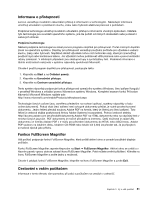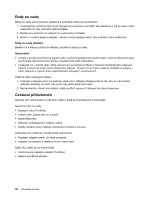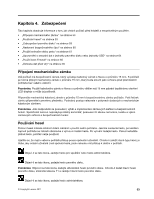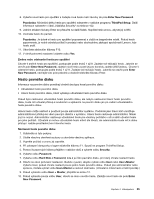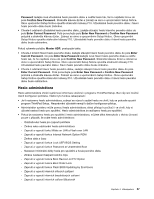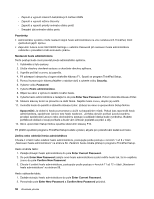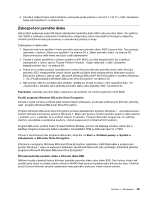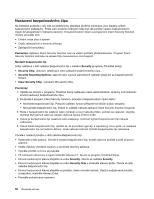Lenovo ThinkPad X1 (Czech) User Guide - Page 74
Confirm New Password, Enter Current Password
 |
View all Lenovo ThinkPad X1 manuals
Add to My Manuals
Save this manual to your list of manuals |
Page 74 highlights
Poznámky: • Minimální délku hesla pevného disku naleznete v nabídce programu ThinkPad Setup. Další informace naleznete v části „Nabídka Security" na stránce 102. • Pokud nastavíte heslo pevného disku delší než sedm znaků, může být jednotka pevného disku použita jen s počítačem, který je schopen rozpoznat heslo pevného disku, které je delší než sedm znaků. Pokud poté nainstalujete pevný disk do počítače, který není schopen rozpoznat heslo pevného disku, které obsahuje víc než sedm znaků, nebudete mít k jednotce přístup. 11. Jedním stiskem klávesy Enter se přesuňte na další řádek. Napište heslo znovu, abyste jej ověřili. Postup dokončete přechodem na krok 18. 12. Pokud vyberete volbu User+Master, otevře se okno zprávy a vyzve vás, abyste nejprve nastavili uživatelské heslo pevného disku. Klepněte na Continue. 13. Otevře se nové okno uživatelského hesla pevného disku. Zadejte nové heslo do pole Enter New Password. 14. Jedním stiskem klávesy Enter se přesuňte na další řádek. Napište heslo znovu, abyste jej ověřili. 15. Otevře se okno se zprávou vyzývající vás k zadání hlavního hesla pevného disku. Klepněte na Continue. 16. Otevře se nové okno hlavního hesla pevného disku. Zadejte nové heslo do pole Enter New Password. 17. Jedním stiskem klávesy Enter se přesuňte na další řádek. Napište heslo znovu, abyste jej ověřili. 18. Uvolněte heslo do paměti a stiskněte klávesu Enter. Zobrazí se okno s upozorněním Setup Notice. Upozornění: Je dobré si heslo poznamenat a uložit na bezpečném místě. Pokud zapomenete uživatelské heslo nebo uživatelské i hlavní heslo, nebude společnost Lenovo vaše hesla resetovat ani neobnoví data z pevného disku. Je třeba doručit počítač autorizovanému prodejci společnosti Lenovo nebo obchodnímu zástupci a jednotka pevného disku bude vyměněna. Budete potřebovat doklad o koupi počítače a bude vám účtován poplatek za práci a díly. 19. Okno upozornění Setup Notice opustíte stisknutím klávesy F10. Při příštím zapnutí počítače bude nutné zadat uživatelské heslo pevného disku nebo hlavní heslo pevného disku, aby bylo možné počítač spustit a získat přístup do operačního systému. Změna nebo odstranění hesla pevného disku Postupujte podle postupu uvedeného v krocích 1 až 7 v části „Nastavení hesla pevného disku" na stránce 55. Zadáním hesla získáte přístup k programu ThinkPad Setup. Uživatelské heslo pevného disku změníte nebo odeberete takto: • Chcete-li změnit heslo pevného disku, zadejte stávající heslo do pole Enter Current Password. Do pole Enter New Password zadejte nové heslo a ověřte heslo tak, že ho napíšete znovu do pole Confirm New Password. Stiskněte klávesu Enter a zobrazí se okno s upozorněním Setup Notice. Okno upozornění Setup Notice opustíte stisknutím klávesy F10. Uživatelská hesla pevného disku budou změněna. • Chcete-li odstranit heslo pevného disku, zadejte stávající heslo do pole Enter Current Password. Poté ponechejte pole Enter New Password a Confirm New Password prázdná a stiskněte klávesu Enter. Zobrazí se okno s upozorněním Setup Notice. Okno upozornění Setup Notice opustíte stisknutím klávesy F10. Uživatelská hesla pevného disku budou odstraněna. Heslo pevného disku User + Master změníte nebo odeberete vybráním položky User HDP nebo Master HDP. Pokud vyberete položku User HDP, postupujte takto: • Chcete-li změnit uživatelské heslo pevného disku, zadejte stávající uživatelské heslo pevného disku nebo stávající hlavní heslo pevného disku do pole Enter Current Password. Do pole Enter New 56 Uživatelská příručka